word如何添加项目符号和编号
人气:0合理使用项目符号和编号, 可以使文档的层次结构更清晰、更有条理。 Word2013提供了多种添加项目符号和编号的方法。

1.如何添加【项目符号】
- 01
打开word文件,将光标定位到要添加项目符号的文档中,切换到【开始】选项卡,在【段落】组中单击【项目符号】按钮右侧的下三角按钮 , 在弹出的列表框中选择【菱形】选项,随即在文档插入了一个菱形。
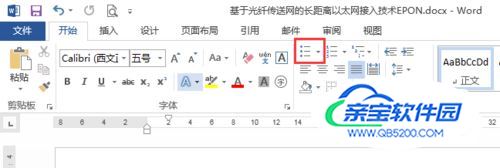
- 02
返回 Word 文档,在项目符号后输入相应的文本,然后按下【Enter】键切换到下一行,同时,word自动插入一个相同的项目符号。
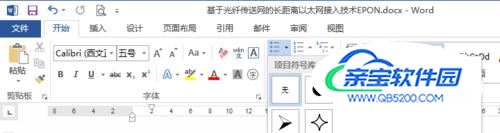
- 03
项目符号和文本内容添加完毕,效果如图所示。

2.如何添加【编号】
- 01
打开word文件,将光标定位到要添加编号的文档中,切换到【开始】选项卡,在【段落】组中单击【编号】按钮右侧的下三角按钮,在弹出的列表框中选择“1)、2)、3)”选项,随即在文档插入了一个1)。

- 02
返回 Word 文档,在项目符号后输入相应的文本,然后按下【 Enter】键切换到下一行,同时,word自动插入一个相同的项目符号。

- 03
特别说明下,在word2013中鼠标右键取消了添加编号的菜单,但是在word2010中用鼠标右键就可以快速的添加。

加载全部内容
 爱之家商城
爱之家商城 氢松练
氢松练 Face甜美相机
Face甜美相机 花汇通
花汇通 走路宝正式版
走路宝正式版 天天运动有宝
天天运动有宝 深圳plus
深圳plus 热门免费小说
热门免费小说